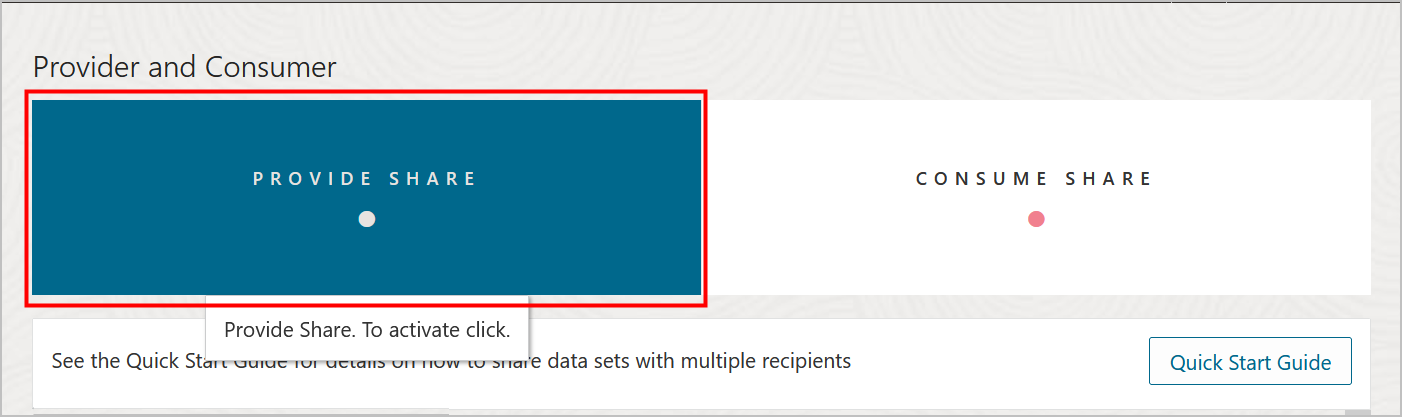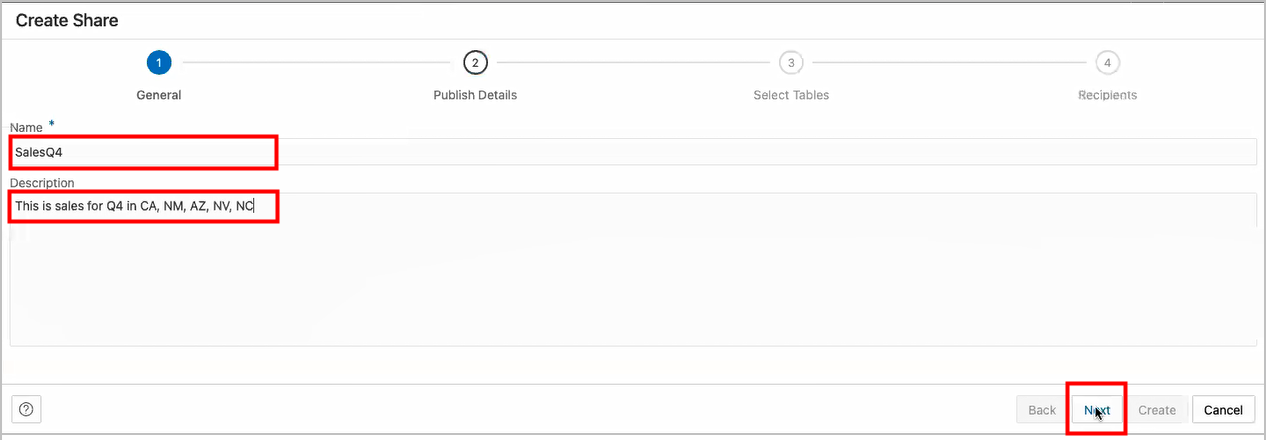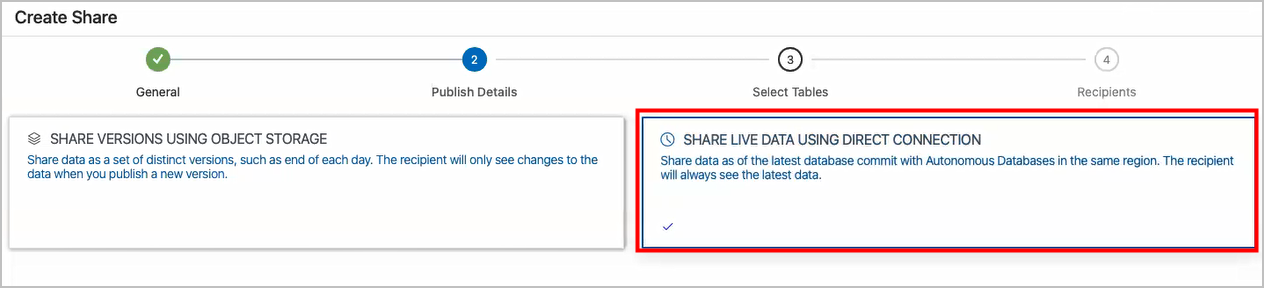ライブ・データの共有を作成する手順
「データ共有」ウィザードを使用して、ライブ・データの共有を作成および公開します。
次のステップを実行します:
- ライブ・データ共有を作成します。
- データ共有ツールに移動します。手順については、「データ共有ツールのアクセスおよび有効化の方法」を参照してください。
- 「共有の提供」をクリックします。
- 「プロバイダ識別子」をクリックします。
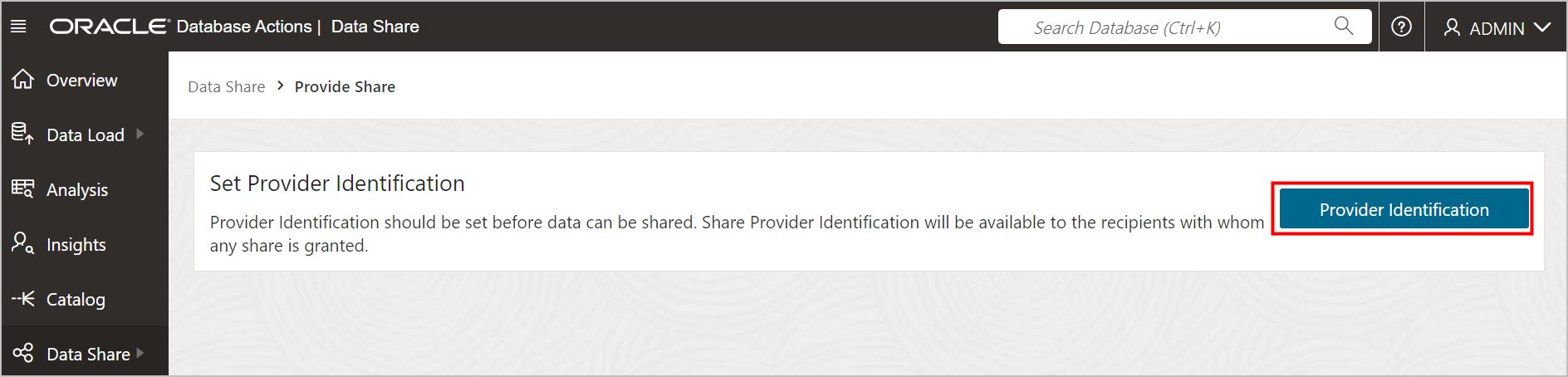
図provider_id.pngの説明 - 共有プロバイダの名前、共有プロバイダの電子メール・アドレスおよび説明を入力してから、「保存」をクリックします。この例では、次のような入力内容になっています:
- 名前: Sales
- 電子メール: <obscured>
- 説明: Sales Q4
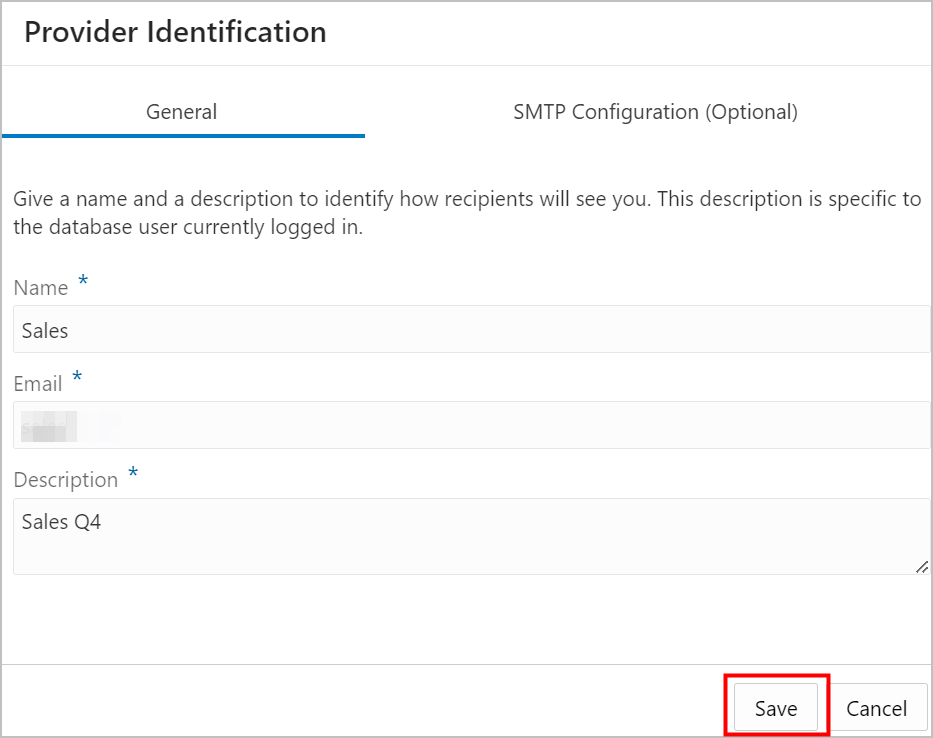
図provider_id_sales.pngの説明 - 「共有の作成」をクリックします。
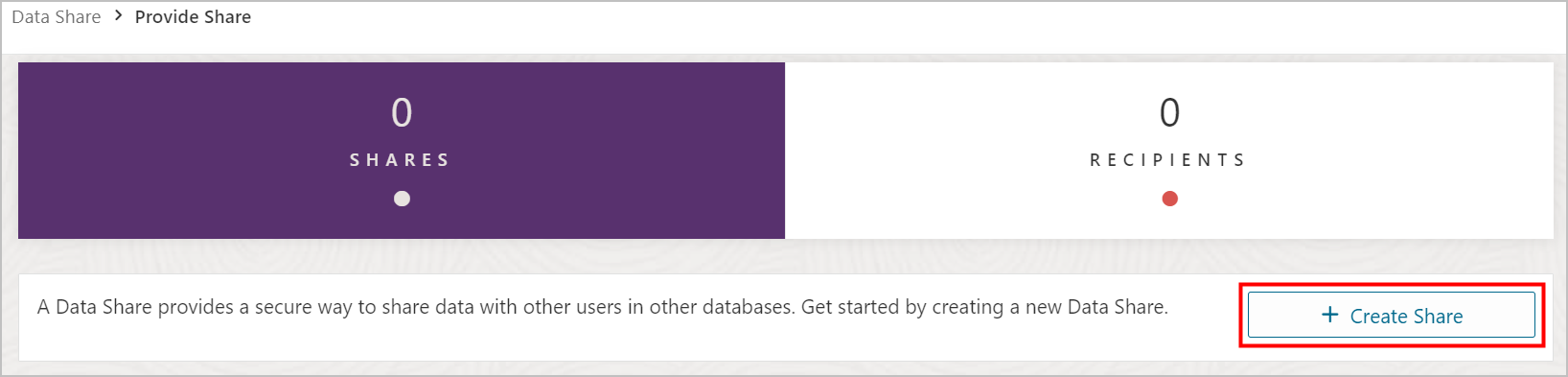
図create_share_v1.pngの説明 - 「共有の作成」ダイアログでデータ共有の名前とオプションの説明を入力し、「次」をクリックします。
この例では、名前にSalesQ4を使用します。
- 「SHARE LIVE DATA USING DIRECT CONNECTION」を選択して、「次」をクリックします。
- 共有するオブジェクトを選択します。
左側のパネルの「使用可能な表」リストから、共有する表またはビュー(あるいはその両方)を選択します。矢印を使用して、左側の「共有されている表」パネルに選択した表を含め、「次」をクリックします。
この例では、
SAHE_AGE_DIM表が選択されています。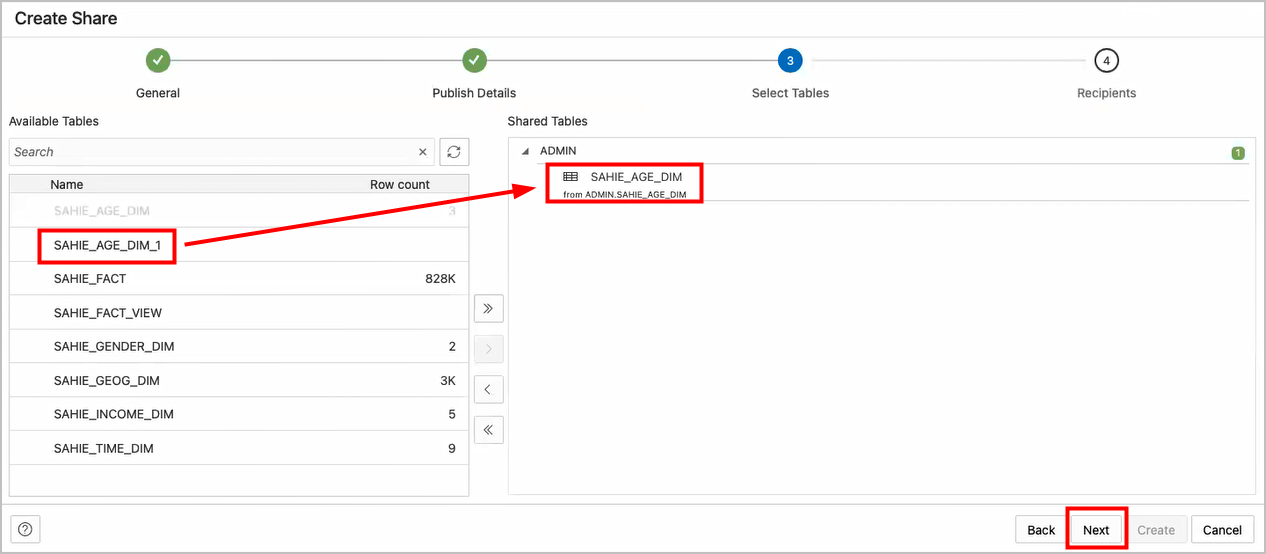
図select_tables.pngの説明ノート:
ライブ・データの場合、データ共有ツールは1から4個の共有オブジェクトをサポートします。ライブ共有データ・プロバイダが、通常はコンシューマによって結合される複数の表を共有している場合は、結合を実行するビューを作成し、そのビューのみを共有することをお薦めします。 - ライブ・データ共有を受信者に関連付けます。
「受信者の選択」のドロップダウン矢印をクリックし、この共有の受信者を選択して、「作成」をクリックします。
この例では、MY_REGIONが選択されています。これは、このリージョン内の誰でもこの共有から消費できる可能性があることを意味します。
ノート:
新しい受信者を作成する場合は、「新規受信者」ボタンをクリックし、ダイアログ・ボックスに表示される情報を入力します。コンシューマが作成した共有IDに基づいて新規受信者を作成する方法の詳細は、データ共有ツールを参照してください。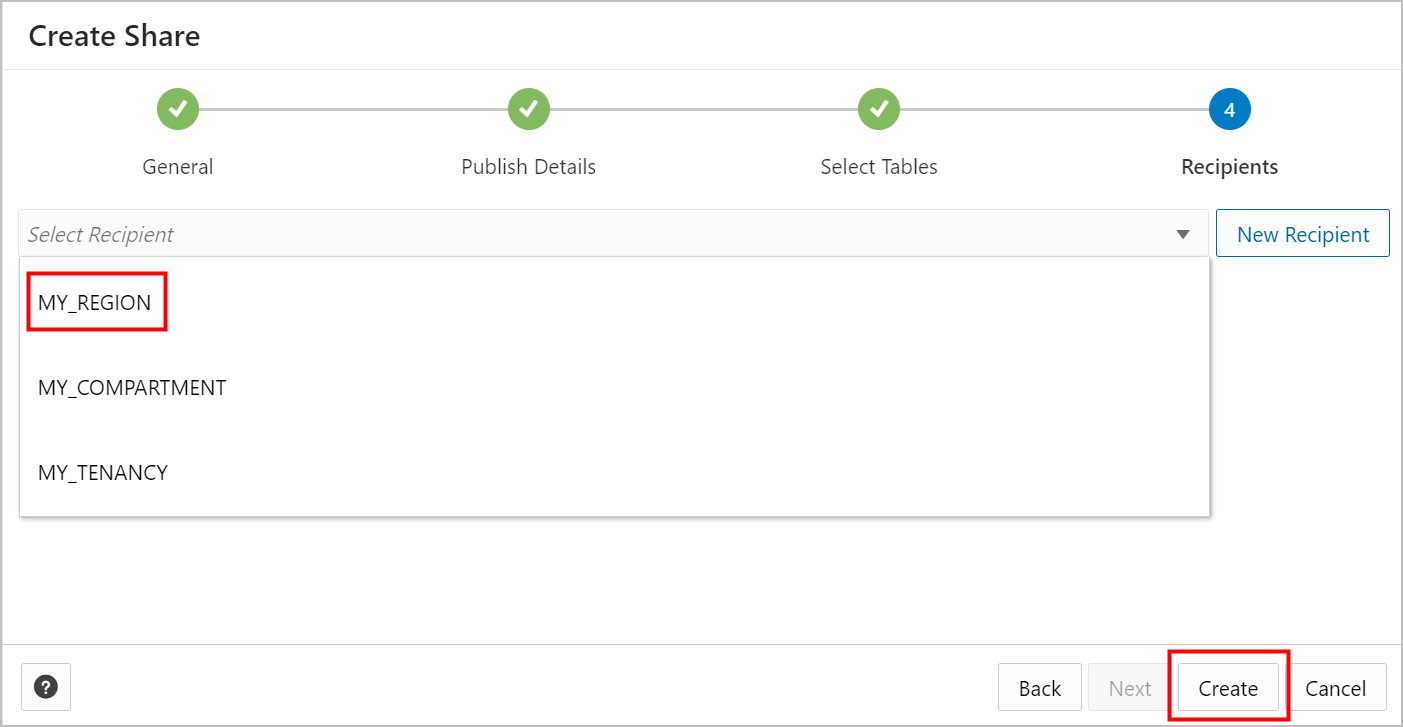
図select_recipient.pngの説明新しいライブ・データ共有が表示されます。
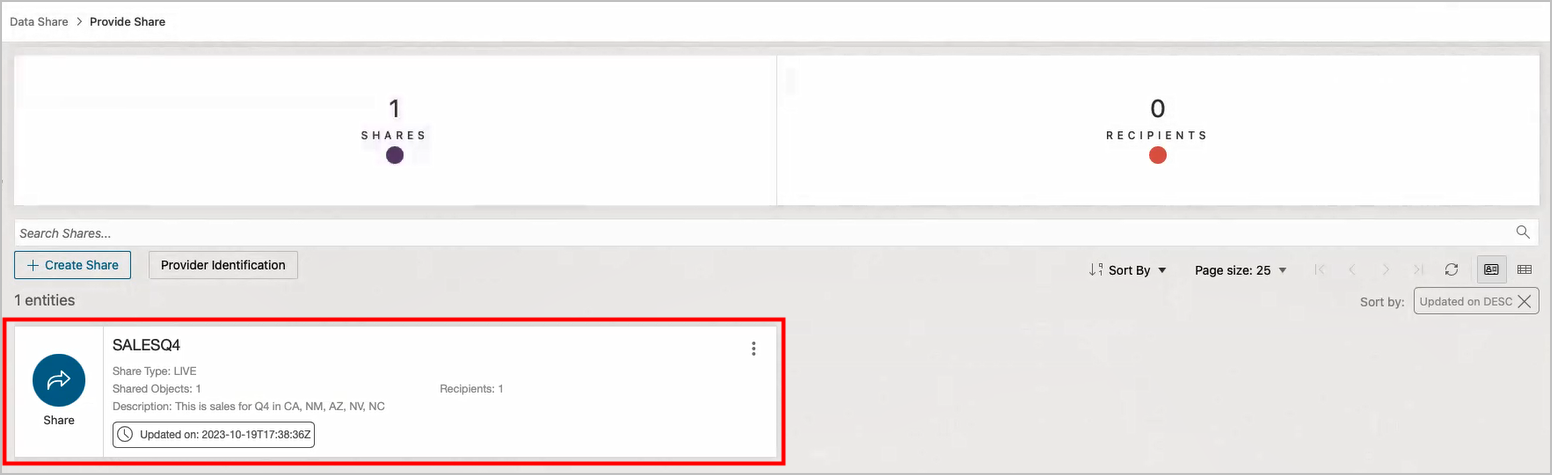
図new_live_share.pngの説明